1. Open nieuwe afbeelding 700x700
2. Selecties - Alles selecteren.
3. Kopieer de SE_Sentiments_Paper2 en plak deze in selectie.
4. Selecties - niets selecteren.
5. Kopieer het SE_Sentiments_Frame en plak als nieuwe laag.
6. Plaats dit ongeveer 50 pix. van de bovenkant en linkerkant.
7. Selecteer binnen in het frame
8. Selecties - wijzigen - uitbreiden 5 pixels.
9. nieuwe rasterlaag - vul deze met #868487
10. Laat selectie staan.
11. Kopieer de Mickey and Minnie tube en plak als nieuwe laag.
12. Selecties - omkeren - Klik op de delete toets van je
toetsenbord.
13. Selecties - niets selecteren.
14. Zet de onderste laag op slot en ga op 1 van de andere lagen
staan.
15. Lagen - samenvoegen - zichtbare lagen samenvoegen.
16. Kopieer de EyeletRibbon en plak als nieuwe laag.
17. Plaats deze aan de linkerkant op het frame.
18. Dupliceer deze laag en laats deze aan de rechterkant van het
frame.
19. Kopieer de Filmstrip en plak als nieuwe laag.
20. Plaats deze links onderaan. zie voorbeeld boven.
Nu even oppassen, we gaan steeds 5 frames maken met hetzelfde
plaatje erin.
Dat doen we 5 keer met 5 verschillende plaatjes.
Ga steeds om te selecteren op raster 3 staan (filmstrip)

21. Selecteer het 1ste vakje in de filmstrip
22. Selecties - wijzigen - uitbreiden 3.
23. Kopieer plaatje1 en plak als nieuwe laag. Lagen - schikken -
vooraan.
24. Plaats deze OP de selectie.
25. Selecties - Omkeren - klik op de delete toets van je
toetsenbord.
26. Selecties - niets selecteren.
27. Selecteer het 2e vakje in de filmstrip
28. Herhaal punt 22 t/m 26.(Hoeft niet te kopiŽren, staat nog in
geheugen, dus alleen plakken)
29. Selecteer het 3e vakje in de filmstrip
30. Herhaal punt 22 t/m 26.(Hoeft niet te kopiŽren, staat nog in
geheugen, dus alleen plakken)
31. Selecteer het 4e vakje in de filmstrip
32. Herhaal punt 22 t/m 26.(Hoeft niet te kopiŽren, staat nog in
geheugen, dus alleen plakken)
33. Selecteer het 5e vakje in de filmstrip. Dit vakje geen
uitbreiden, selectie staat goed.
34. Herhaal punt 23 t/m 26.(Hoeft niet te kopiŽren, staat nog in
geheugen, dus alleen plakken)
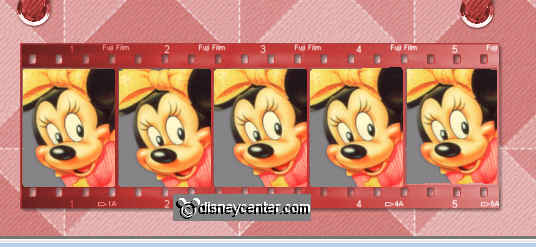
35. Herhaal punt 21 t/m 34. Nu met plaatje2.
36. Herhaal punt 21 t/m 34. Nu met plaatje3.
37. Herhaal punt 21 t/m 34. Nu met plaatje4.
38. Herhaal punt 21 t/m 34. Nu met plaatje5.
39. Kopieer de Flower tube en plak deze als nieuwe laag.
40. Plaats deze rechts onder op het frame.
41. Dupliceer deze laag.
42. Afbeelding - Formaat wijzigen 50% - alle lagen niet
aangevinkt.
43. Dupliceer deze verkleinde laag nog 2 keer.
44. Plaats deze op de overige hoeken van het frame.
45. Kopieer de Nachtamazone_element en plak als nieuwe laag.
46. Effecten - 3D Effecten - slagschaduw.
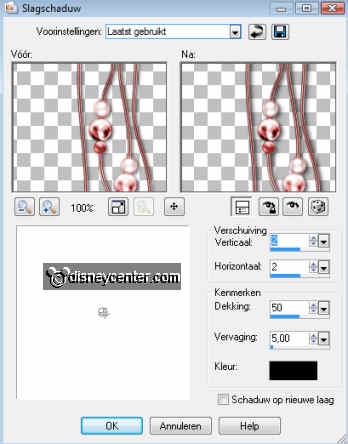
47. Plaats deze rechts boven.

48. Ga naar tekst gereedschap


49. En schrijf Verticaal FOTO'S.
50. Plaats dit onder de Nachtamazone_element.
51. Geef dezelfde slagschaduw als in punt 46.
52. Zet je watermerk erin.
53. Afbeelding - Formaat wijzigen 65%
54. Afbeelding - Doekgrootte 505x505
55. Selecteer het transparante gedeelte.
56. Nieuwe rasterlaag - vullen met #d3807e
57. Effecten - 3D Effecten - afschuining naar binnen
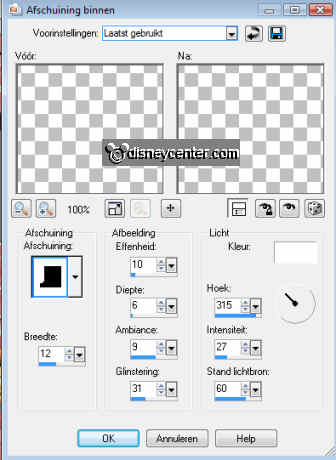
58. Selecties - niets selecteren
59. Afbeelding - Doekgrootte 520x520
60. Selecteer het transparante gedeelte - vullen met #d3807e
61. Selecties - niets selecteren.
62. Afbeelding - Doekgrootte 570x570
63. Selecteer het transparante gedeelte - vullen met #d3807e
64. Selecties - niets selecteren.
65. Sluit alle lagen van de foto's (25)
66. Ga op de onderste laag staan.
67. Open nu van de 1ste 5 foto's de eerste laag,
68. Open nu van de 2e 5 foto's de tweede laag,
69. Open nu van de 3e 5 foto's de derde laag,
70. Open nu van de 4e 5 foto's de vierde laag,
71. Open nu van de 5e 5 foto's de vijfde laag,
72. Klik op de rand van de afbeelding - samengevoegd kopiŽren.
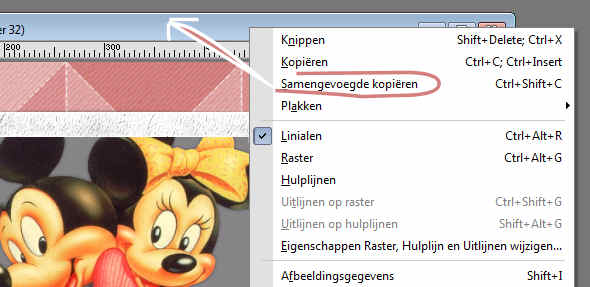
73. Open animatie shop.
74. Plakken als nieuwe animatie
75. Terug in PSP.
76. Sluit weer alle lagen van de foto lagen.
77. Blijf op de onderste laag staan.
78. Open nu van de 1ste 5 foto's de tweede laag,
79. Open nu van de 2e 5 foto's de derde laag,
80. Open nu van de 3e 5 foto's de vierde laag,
81. Open nu van de 4e 5 foto's de vijfde laag,
82. Open nu van de 5e 5 foto's de eerste laag,
83. Klik op de rand van de afbeelding - samengevoegd kopiŽren.
84. Terug in animatie shop
85. Plakken na actieve frame. (altijd het laatste frame
aanklikken)
86. Terug in PSP
87. Sluit weer alle lagen van de foto lagen.
88. Blijf op de onderste laag staan.
89. Open nu van de 1ste 5 foto's de derde laag,
90. Open nu van de 2e 5 foto's de vierde laag,
91. Open nu van de 3e 5 foto's de vijfde laag,
92. Open nu van de 4e 5 foto's de eerste laag,
93. Open nu van de 5e 5 foto's de tweede laag,
94. Klik op de rand van de afbeelding - samengevoegd kopiŽren.
95. Terug in animatie shop
96. Plakken na actieve frame. (altijd het laatste frame
aanklikken)
97. Terug in PSP
98. Sluit weer alle lagen van de foto lagen.
99. Blijf op de onderste laag staan.
100. Open nu van de 1ste 5 foto's de vierde laag,
101. Open nu van de 2e 5 foto's de vijfde laag,
102. Open nu van de 3e 5 foto's de eerste laag,
103. Open nu van de 4e 5 foto's de tweede laag,
104. Open nu van de 5e 5 foto's de derde laag,
105. Klik op de rand van de afbeelding - samengevoegd kopiŽren.
106. Terug in animatie shop
107. Plakken na actieve frame. (altijd het laatste frame
aanklikken)
108. Terug in PSP
109. Sluit weer alle lagen van de foto lagen.
110. Blijf op de onderste laag staan.
111. Open nu van de 1ste 5 foto's de vijfde laag,
112. Open nu van de 2e 5 foto's de eerste laag,
113. Open nu van de 3e 5 foto's de tweede laag,
114. Open nu van de 4e 5 foto's de derde laag,
115. Open nu van de 5e 5 foto's de vierde laag,
116. Klik op de rand van de afbeelding - samengevoegd kopiŽren.
117. Terug in animatie shop
118. Plakken na actieve frame. (altijd het laatste frame
aanklikken)
119. Bewerken - Alles selecteren
120. Animatie - Formaat van animatie wijzigen met 90%
121. Animatie - Eigenschappen van Frame 100
122. Bestand - opslaan als - Geef de animatie een naam.